Visual Studio Code
导语
使用Visual Studio Code编辑代码确实很方便,但有时需要在Windows环境VScode打开网络映射磁盘的Ubuntu服务器上的代码。用起来就可能很不爽了,自动补全很卡顿,很久才能显示出来,并且提示很多红色波浪线错误信息。经过几番折腾最终通过OpenSSH登陆到远端服务器加载文件解决了。
安装Visual Studio Code
下载地址:https://code.visualstudio.com
下载并安装VSCode
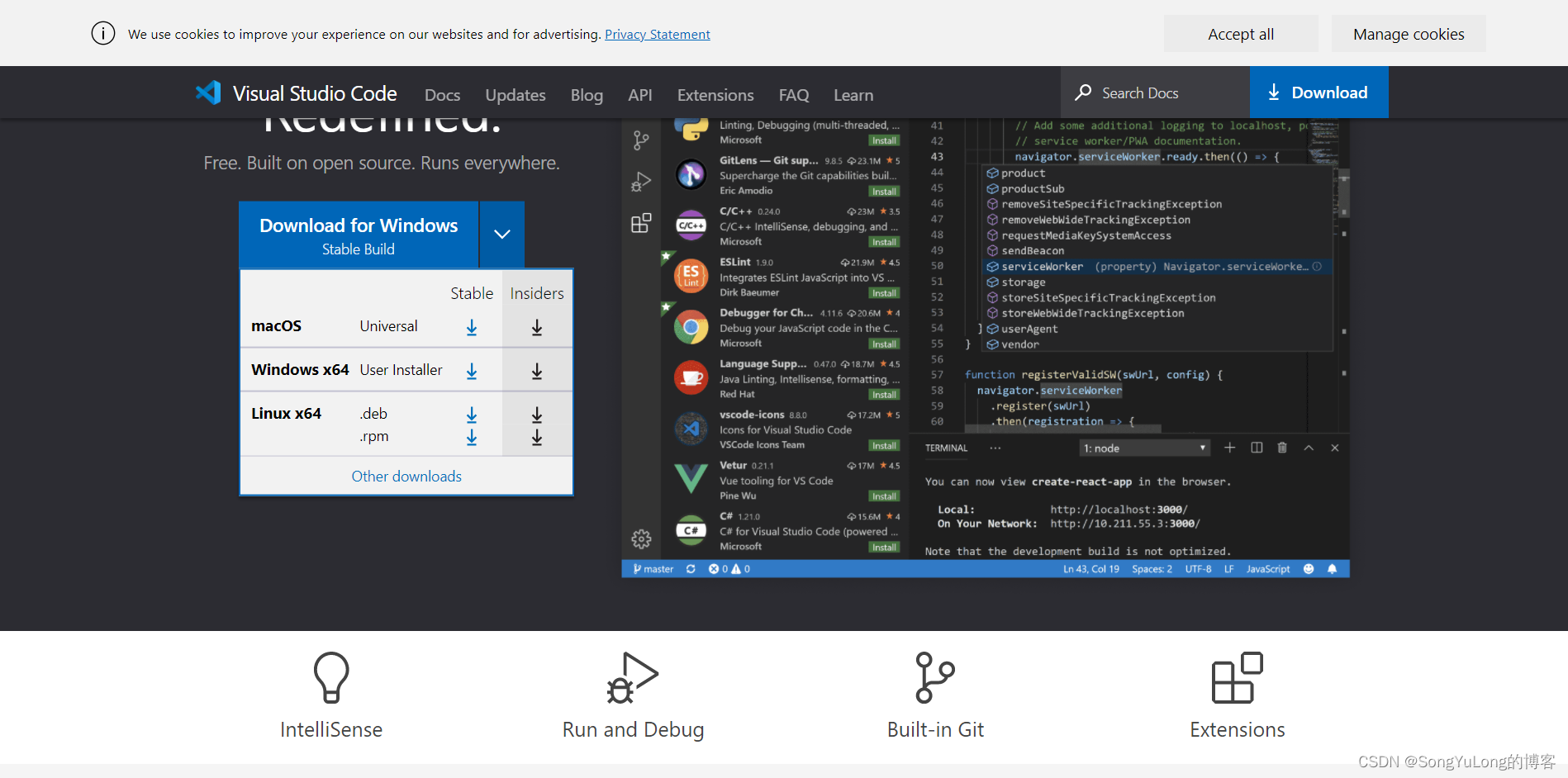
安装C/C++插件
左侧工具栏选择“扩展”,顶部输入“C/C++ Extension Pack” 搜索到并安装,
会同时安装多个扩展包
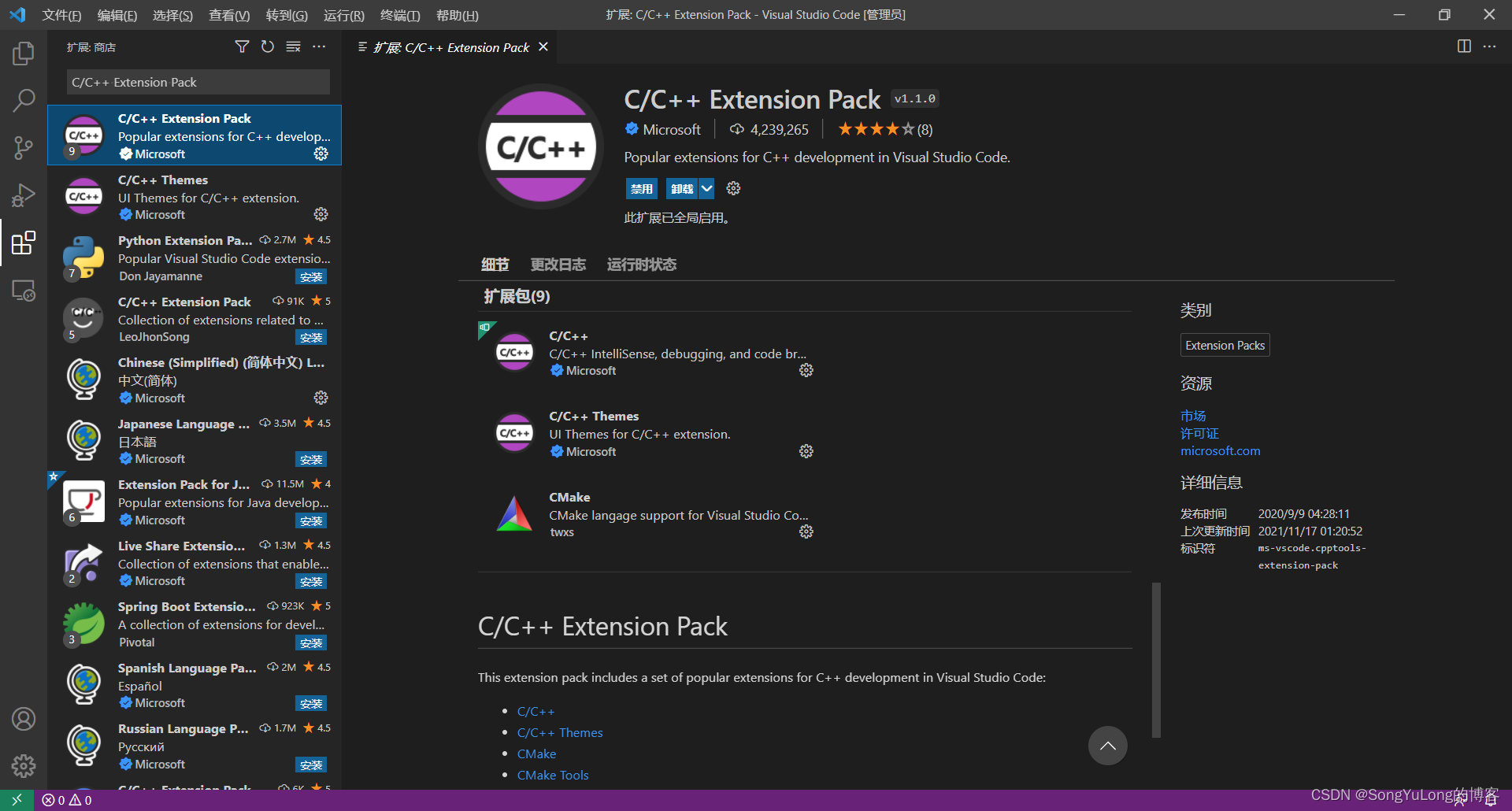
Ubuntu主机安装OpenSHH
$sudo apt-get install openssh-server
SSH 连接远程服务器
VSCode 按F1 输入:Remote-SSH:Connect to Host回车运行命令,选择+Add New SSH Host, 输入登陆用户信息,如:ssh hello@microsoft.com -A
回车输入登陆密码,即可登陆到远端服务器;
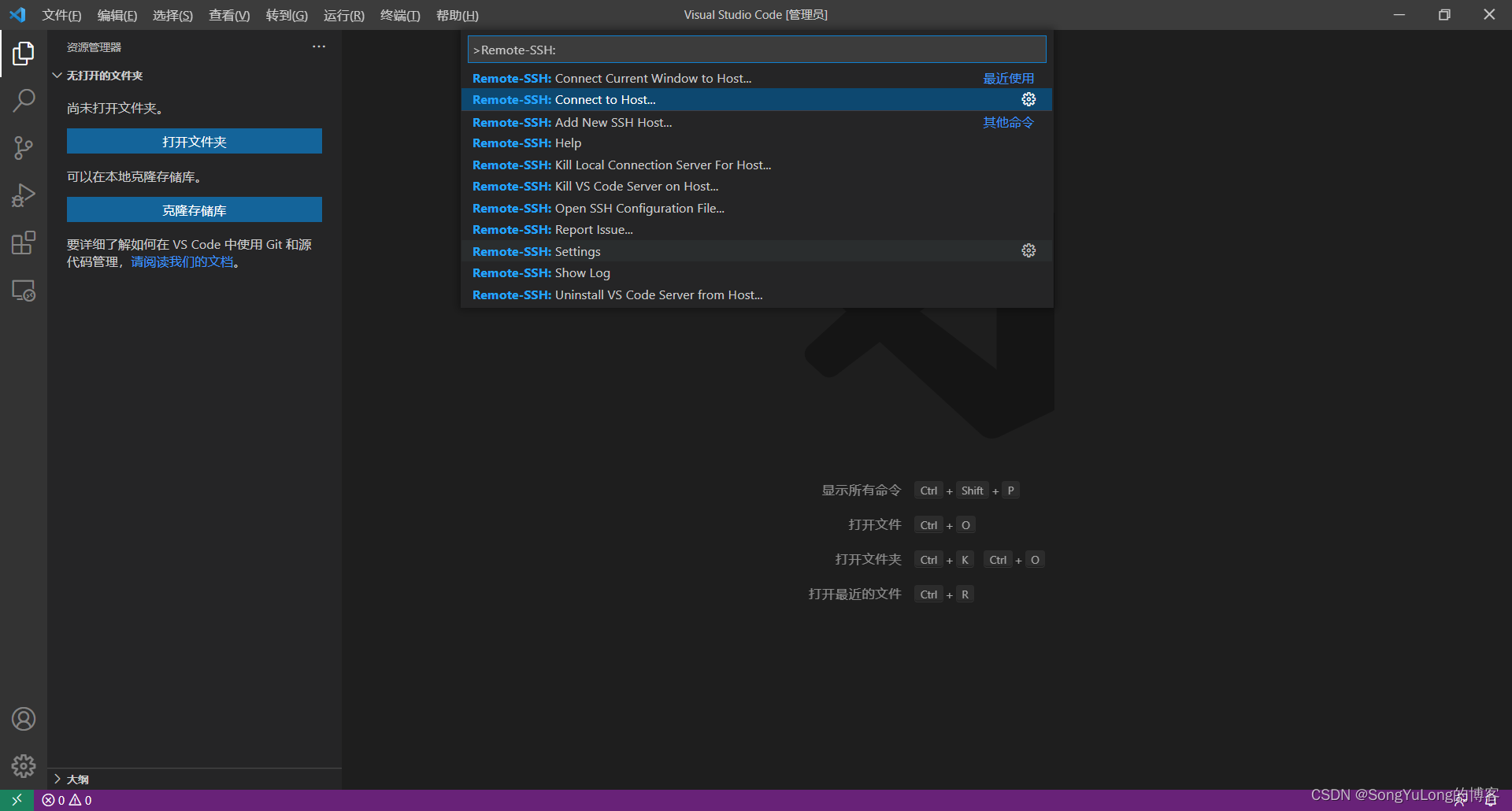
安装C/C++ InelliSense插件到登陆主机
找到C/C++ InelliSense插件,点击"在SSH:xxx.xxx.xxx中安装"
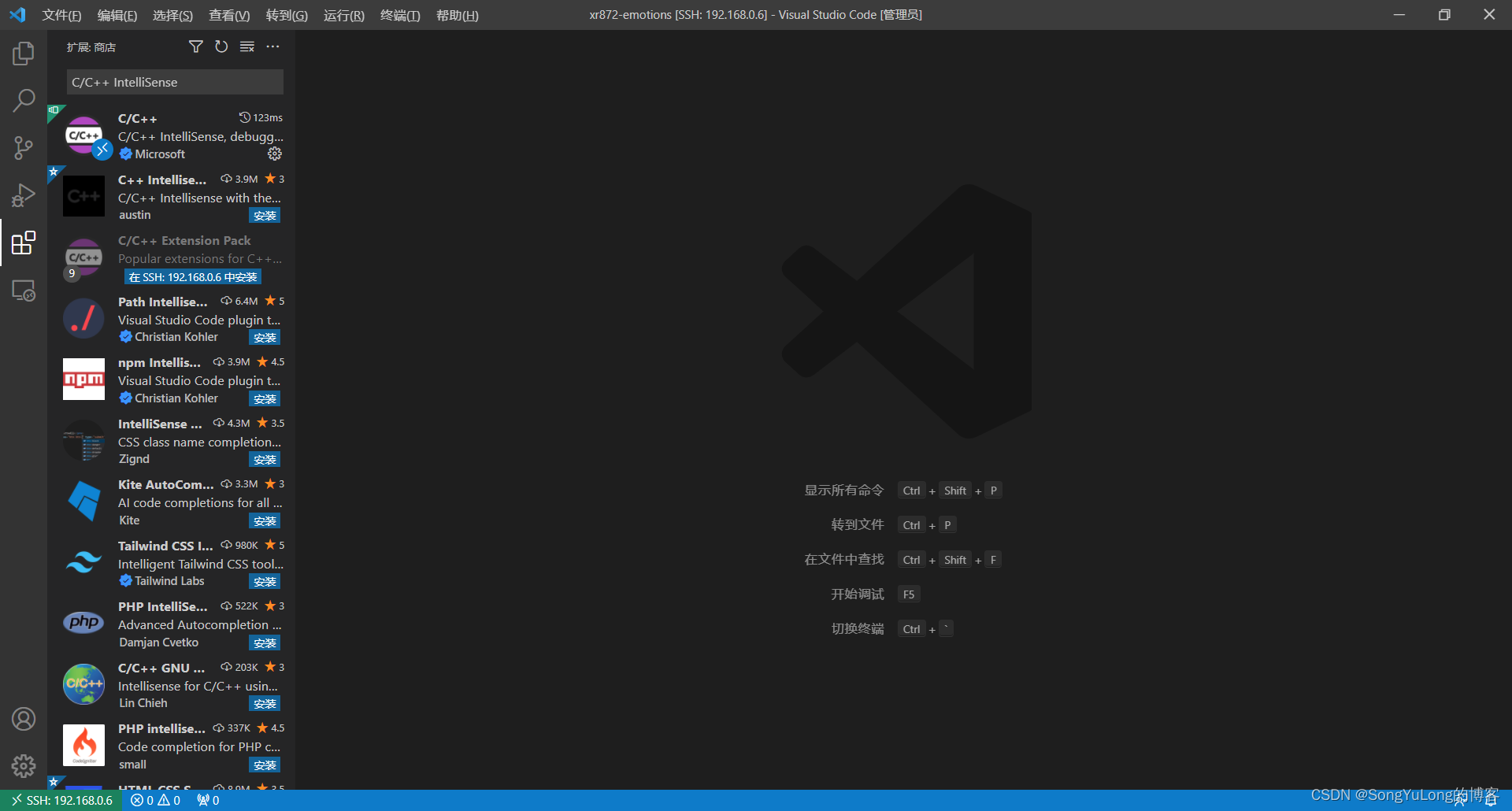
打开远端服务器上的文件夹
VSCOD:文件->打开文件夹,选择需要编辑的代码目录即可。